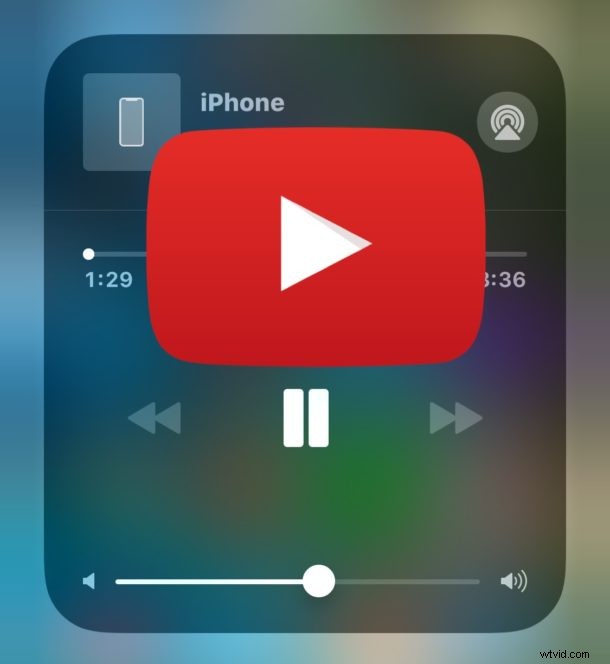
Wielu użytkowników iPhone'a i iPada lubi odtwarzać filmy z YouTube'a w tle, często do słuchania muzyki lub słuchania podcastów lub talk show. Na przykład, może znalazłeś na YouTube świetną piosenkę, którą chcesz cieszyć się grając w grę lub ćwicząc język obcy, a może po prostu chcesz posłuchać wideo z YouTube w tle, gdy robisz cokolwiek innego. Odtwarzanie filmów z YouTube w tle iPhone'a lub iPada jest pożądane z wielu powodów, ale nie jest już tak proste, jak naciśnięcie przycisku odtwarzania, a następnie powrót do ekranu głównego systemu iOS.
Ten samouczek pokaże Ci kilka różnych sposobów odtwarzania YouTube w tle na iPhonie lub iPadzie, a omówione metody działają zarówno w iOS 12, jak i iOS 11.
Jak odtwarzać filmy z YouTube w tle na iPhonie i iPadzie w iOS 12 lub iOS 11
Pierwsza metoda, którą omówimy, działa skutecznie odtwarzając filmy z YouTube'a w tle iPhone'a lub iPada z najnowszymi wersjami iOS, oto jak możesz to zrobić:
- Otwórz Safari na iPhonie lub iPadzie
- Otwórz film YouTube, który chcesz odtwarzać w tle
- Dotknij ikony akcji udostępniania, wygląda jak pudełko z wylatującą z niego strzałką
- Znajdź i wybierz „Poproś o witrynę na komputer” w opcjach działania
- Spowoduje to odświeżenie filmu z YouTube do komputerowej wersji YouTube
- Zacznij odtwarzać utwór lub film w YouTube i poczekaj na zakończenie reklam
- Teraz naciśnij przycisk Safari Tabs, wygląda jak dwa nakładające się kwadraty
- Przełącz się na nową kartę lub utwórz nową kartę i załaduj dowolną witrynę w tej nowej karcie (takiej jak ta)
- Teraz wróć do ekranu głównego iOS i wyjdź z Safari, naciskając przycisk Home lub gestem Home
- Ciesz się, że Twój film z YouTube jest odtwarzany w tle! Dźwięk będzie nadal odtwarzany podczas wykonywania innych zadań, a możesz wstrzymać i wznowić odtwarzanie za pomocą Centrum sterowania iOS
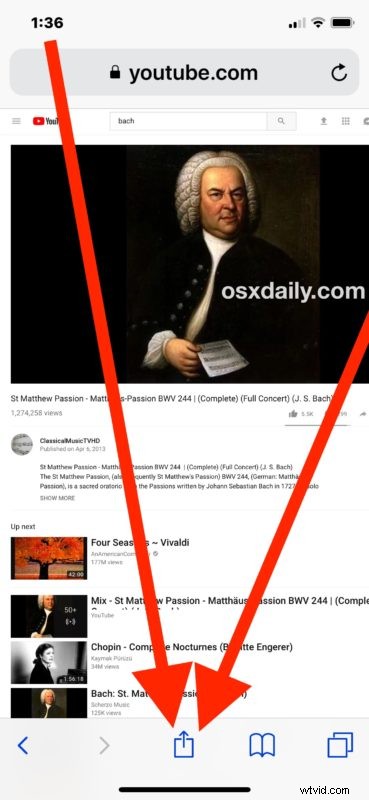
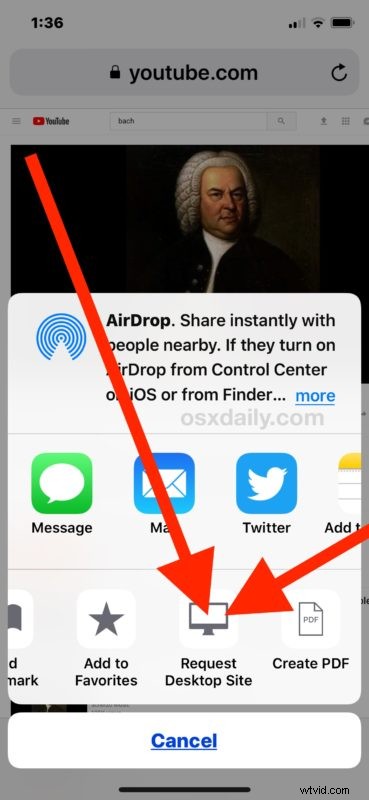
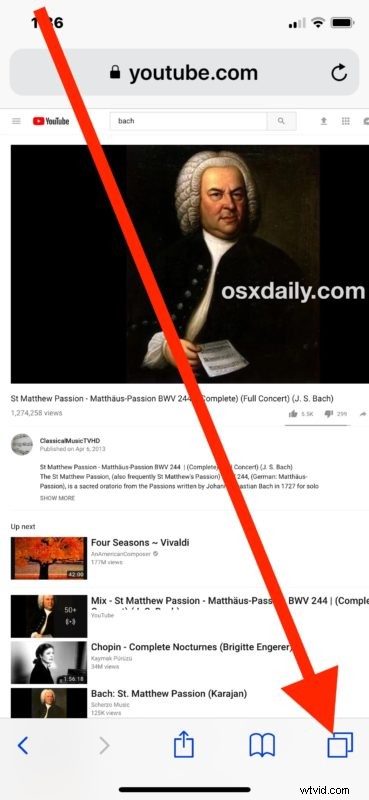
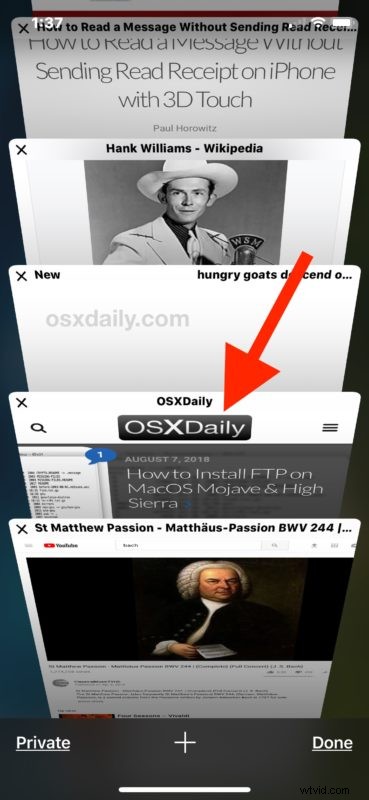
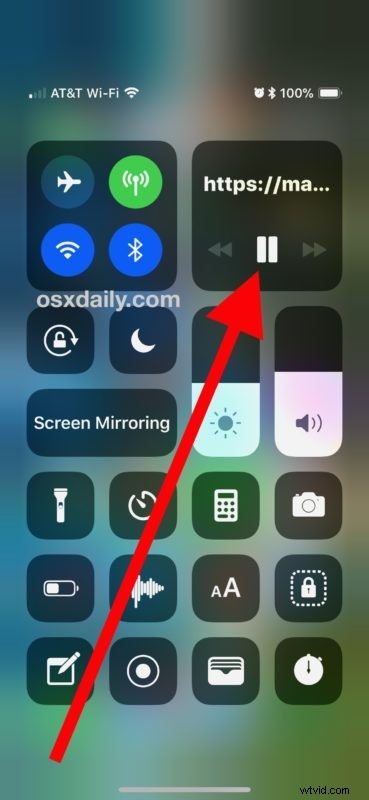
Zostało to przetestowane i potwierdzone, że działa na dowolnym odtwarzaniu filmów z YouTube w tle na iPhonie i iPadzie z Safari w iOS 12 i iOS 11.
Jeśli masz jakiekolwiek trudności, po prostu powtórz kroki. Ważne jest, aby korzystać z funkcji „Poproś o witrynę na komputer” w Safari na iOS, podobnie jak przełączanie się na inną kartę w Safari przed opuszczeniem aplikacji. Pominięcie któregokolwiek z tych kroków spowoduje, że odtwarzanie wideo w tle nie powiedzie się. Upewnij się też, że oglądasz film z YouTube w Safari, a nie w aplikacji YouTube, aby to działało zgodnie z opisem.
Jak odtwarzać filmy z YouTube w tle zablokowanego iPhone'a lub iPada
Kolejna sztuczka do odtwarzania filmów z YouTube'a w tle polega na odtwarzaniu dźwięku, gdy urządzenie jest zablokowane, co oznacza, że ekran jest wyłączony, a urządzenie nie jest używane. Powoduje to odtwarzanie wideo z YouTube, ale oczywiście iPhone lub iPad nie jest używany po zablokowaniu urządzenia, zamiast tego urządzenie może pozostać bez nadzoru. Ta sztuczka działa również z iPadem lub iPhonem, o ile mają zainstalowaną oficjalną aplikację YouTube na iOS. Oto jak działa ta sztuczka:
- Otwórz aplikację YouTube i zacznij odtwarzać w tle film, który chcesz odtworzyć
- Teraz naciśnij szybko dwukrotnie przycisk zasilania / blokady / uśpienia, film powinien być nadal odtwarzany w tle, gdy urządzenie jest zablokowane
Odtwarzaj filmy z YouTube w tle na iPhonie i iPadzie w innej przeglądarce
Inną opcją, która działa w celu odtwarzania filmów z YouTube w tle, jest użycie innej przeglądarki internetowej.
Na przykład wielu użytkowników zgłasza szczęście podczas odtwarzania filmów z YouTube'a w tle z przeglądarek internetowych Opera, Dolphin i Firefox w systemie iOS.
Twoje wyniki mogą się różnić, ale podziel się z nami tym, co działa dla Ciebie w komentarzach poniżej. Metoda zastosowana na zrzutach ekranu to pierwsze podejście opisane powyżej, obejmujące Safari Żądanie pulpitu -> Odtwórz wideo z YouTube -> Przełącz karty Safari -> Zostaw Safari, aby kontynuować odtwarzanie w tle.
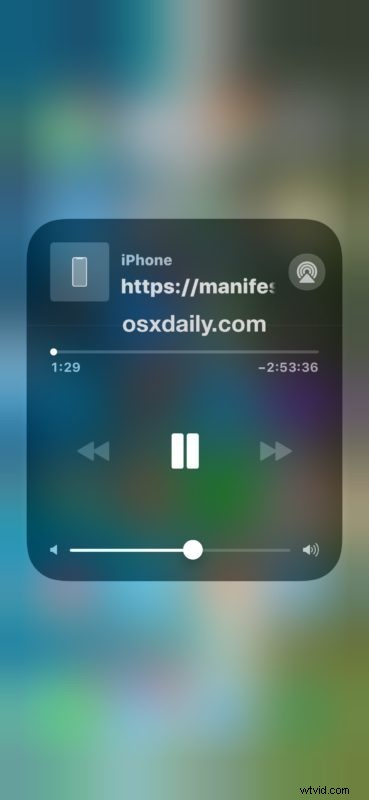
Jak zapewne zauważyłeś, zadaniem jest tłoczenie filmów z YouTube, a słuchanie ścieżki dźwiękowej w innym miejscu w iOS staje się coraz trudniejsze, a wiele metod, które służyły do odtwarzania YouTube w tle, nie działa już w iOS. Na przykład metoda odtwarzania YouTube w tle na iOS 9 i iOS 8 nie działa w iOS 12 lub iOS 11, więc zamiast tego użytkownicy nowego systemu operacyjnego będą musieli postępować zgodnie z instrukcjami opisanymi powyżej.
Jakiej metody używasz do odtwarzania filmów z YouTube w tle na iPhonie lub iPadzie? Czy masz inne rozwiązanie, które nie jest tutaj wymienione? Podziel się własnymi wrażeniami ze słuchania YouTube w tle urządzenia z systemem iOS w komentarzach poniżej!
